苹果笔记本作为一款受欢迎的电脑品牌,其操作系统上也有许多实用的快捷键。其中,截屏功能是常用的操作之一,对于需要截取屏幕内容的用户来说,了解和掌握苹果笔记本上的截屏快捷键将大大提高工作效率。本文将为大家介绍苹果笔记本截屏快捷键的完整列表及详细使用方法,帮助读者快速掌握这一实用技巧。
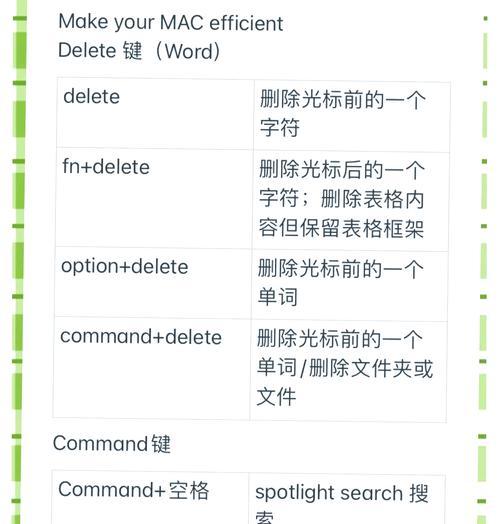
全屏截图
1.使用Command+Shift+3快捷键可直接进行全屏截图,图片将保存在桌面上。
部分屏幕截图
2.使用Command+Shift+4快捷键可进入部分屏幕截图模式,鼠标会变成一个十字线,按住鼠标左键拖动即可选择要截取的区域。
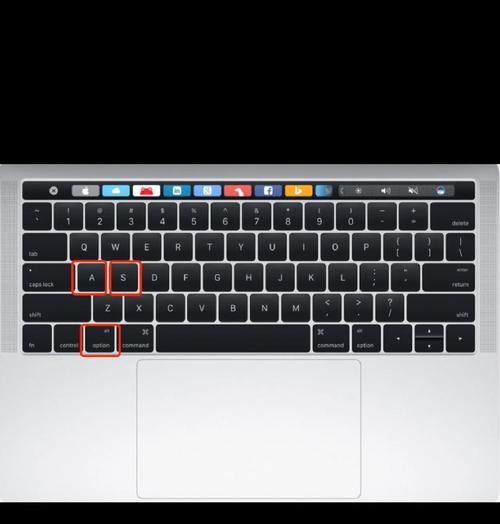
3.按住Option键,会将鼠标变为一个放大镜,可以更精确地选择截取区域。
4.按住Shift键,可以将选择区域限制为正方形。
5.按住Space键,可以在选择区域拖动,方便调整截取位置。
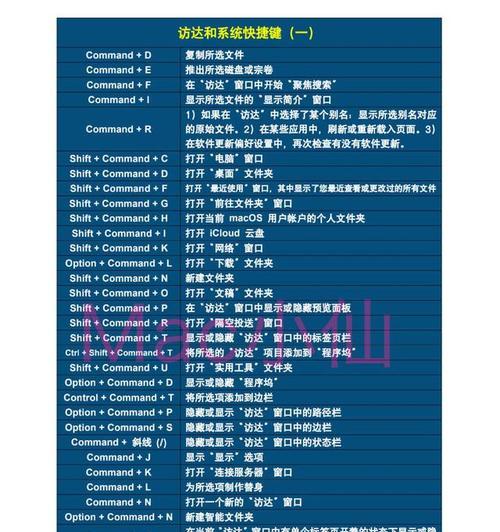
窗口截图
6.使用Command+Shift+4+空格键可以进入窗口截图模式,鼠标会变成一个相机图标,点击要截取的窗口即可。
7.截取的窗口截图会带有窗口的阴影效果,并保存在桌面上。
延时截图
8.使用Command+Shift+5快捷键可以进入延时截图模式,可以设置延时时间进行截图。
9.在弹出的截图工具栏中,可以选择全屏、选定窗口或选定区域进行截图。
10.可以选择保存到桌面、剪贴板或其他位置。
其他截屏操作
11.使用Command+Control+Shift+3可以将全屏截图复制到剪贴板。
12.使用Command+Control+Shift+4可以将部分屏幕截图复制到剪贴板。
13.使用Command+Control+Shift+4+空格键可以将窗口截图复制到剪贴板。
14.使用Command+Control+Shift+5可以进入截图工具栏,进行更多高级设置。
15.使用Command+Control+Shift+6可以进行TouchBar截图。
掌握苹果笔记本上的截屏快捷键是提高工作效率的重要一步。通过本文介绍的快捷键,用户可以轻松实现全屏、部分屏幕、窗口和延时截图等操作。同时,其他截屏相关操作也可以更加灵活地满足不同需求。在日常使用中熟练掌握这些快捷键,将为我们的工作和生活带来很大便利。


